自动画图-绘图工具-自动画图下载 v1.0免费版
自动画图是网友开发的一款绘图工具,导入图片自动取坐标,支持内部画图和电脑画板画图,支持单色和彩色,需要画的图片插入下方即可!
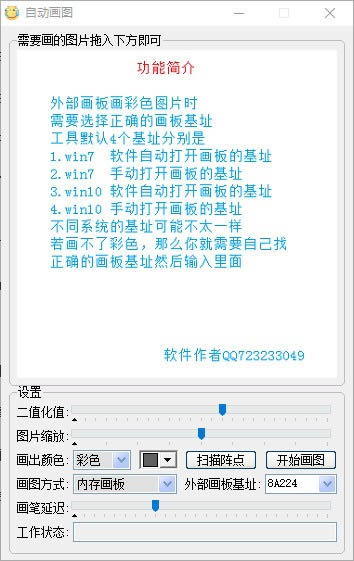
软件介绍
取长补短,首先这个画图不占用鼠标执行后直接可把电脑画板最小化
若画单色可选择指定颜色
同时发现了画彩色画板基址问题,手动打开的和自动打开的画板基址完全不同,这个自动画图之间内置四种不同情况下的基址
WIN10的要手动选择下基址在开始执行
点击预览图可对比原图和二值化后的图
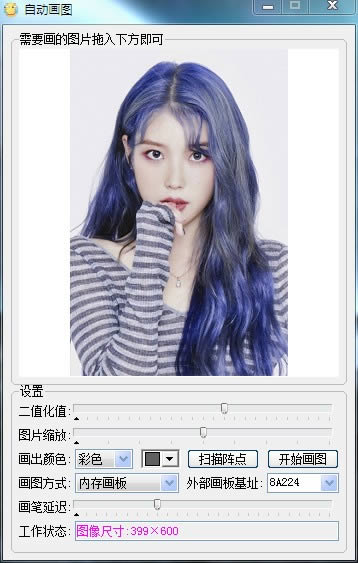
功能介绍
1.二值化,这个不必多少,你自己调整测试下就明白了
2.图片缩放,把过大的图片缩小,不建议放大,放大后图片内存增大可能导致软件卡死
导入宽或高任意值超过1000的图片自动缩小5倍
3.画图颜色,彩色是参考原图的颜色去画,单色可选择一种颜色开始画
4.画图方式,内存画板直接内部画板执行快准狠,无需找画板基址(无视 画板基址和画笔延迟选项)
物理画板,这个是系统自带的画板,画单色可无视基址,画彩色基址若错了会默认单色
5.画板延迟,控制系统画板画图速度,默认值就行,延迟过低可能低性能的电脑画板会卡死
使用方法
1.导入图片-然后点扫描阵点-扫描完毕才可以开始画
本工具画图不占用鼠标大可放心测试
外部画板基址
Win 7 软件自动打开画板 8A224 手动打开画板 CC4E4
Win10 软件自动打开画板 A43D8 手动打开画板 DEF84
让软件自动打开画板和你手动打开画板的画板基址是不一样的,选择错则无法画彩色图片
有些系统的画板基址可能和上方四个完全不同,那么你要自己搜索正确的画板基址填入
否则无法在外部画板画彩色图案
注意事项
1.系统画板画图时鼠标最好不要在画板内瞎晃悠,否则会影响软件画图,推荐直接把画板最小化
矢量图常用于框架结构的图形处理,应用非常广泛。图形是人们根据客观事物制作生成的,它不是客观存在的;图像是可以直接通过照相、扫描、摄像得到,也可以通过绘制得到。
……
点击下载图形软件 >>本地高速下载
点击下载图形软件 >>百度网盘下载